بسیاری از افراد ده ها ویدیوی YouTube را به صورت عمدی یا تصادفی در طول روز باز می کنند. به خاطر سپردن مقدار زیادی از اطلاعات همیشه آسان نیست و با گذشت زمان کاربر فراموش می کند که تماشای خود را تمام نکرده است یا مثلاً می خواهد دوباره فیلم را تماشا کند. سابقه فیلم های تماشا شده در این سایت به شما امکان می دهد به سرعت فیلم هایی را که از حساب خود پخش کرده اید پیدا کنید.
مشاهده سابقه ویدیوی YouTube
اغلب مواردی وجود دارد که فرد پس از تماشای یک فیلم جالب و فراموش کردن افزودن آن به لیست پخش خود ، ساعت ها وقت خود را صرف جستجوی فیلم مناسب می کند. موقعی که پدر و مادر علاقه مند هستند کودک دقیقاً به آن سایت چه چیزی نگاه می کند ، شرایط نیز مرتبط هستند. فهمیدن اینکه کدام فیلم ها امروز ، دیروز یا یک ماه قبل مشاهده شده اند ، کار بسیار ساده ای است. صرف نظر از اینکه از تلفن هوشمند یا نسخه رایانه شخصی YouTube استفاده می کنید ، دستورالعمل ها به دانش خاصی احتیاج ندارند. بیایید ببینیم چگونه از دستگاه های مختلف سابقه مرور خود و سایر اقدامات در حساب خود باز کنیم.
روش 1: نسخه رایانه شخصی
برای افرادی که ترجیح می دهند فیلم ها را از طریق تلفن ، بلکه از طریق رایانه تماشا نکنند ، اطلاعات مربوط به داستان موجود در نسخه وب YouTube مرتبط خواهد بود.
- به صفحه اصلی وب سایت YouTube بروید و روی سه نوار افقی در گوشه بالا سمت چپ کلیک کنید.
- در برگه باز شده ، بخش را انتخاب کنید "تاریخ" و روی آن کلیک کنید.
- نسخه رایانه ای یوتیوب به شما امکان می دهد داستانی را که می خواهید تماشا کنید به طور مستقل انتخاب کنید. بنابراین ، می توانید به تاریخچه بازدیدها ، نظرات ، جستجو ، چت و غیره بروید.
- در زیر یک منوی کوچک با انتخاب بخش ها ، همه فیلم هایی که تماشا کرده اید قرار دارد.
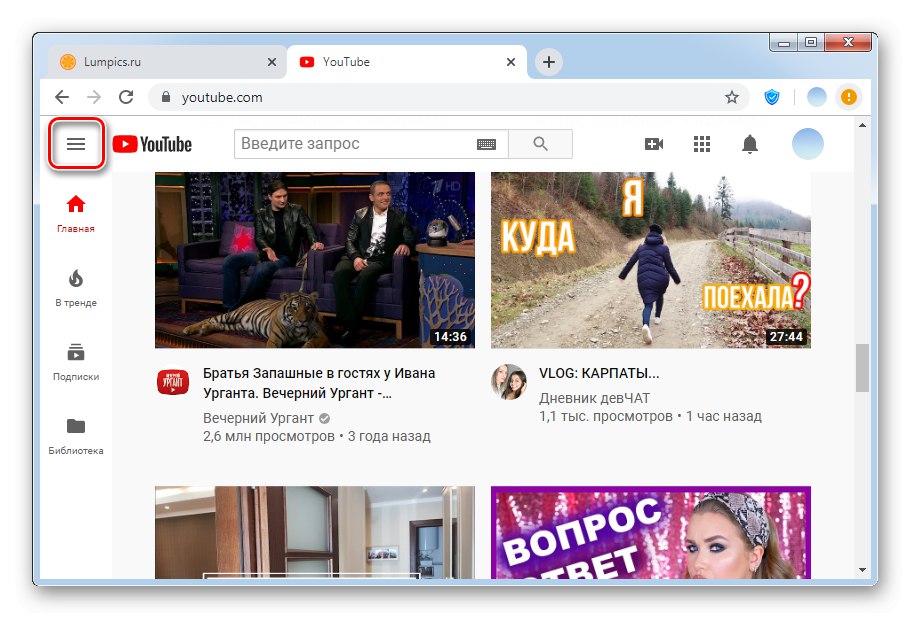
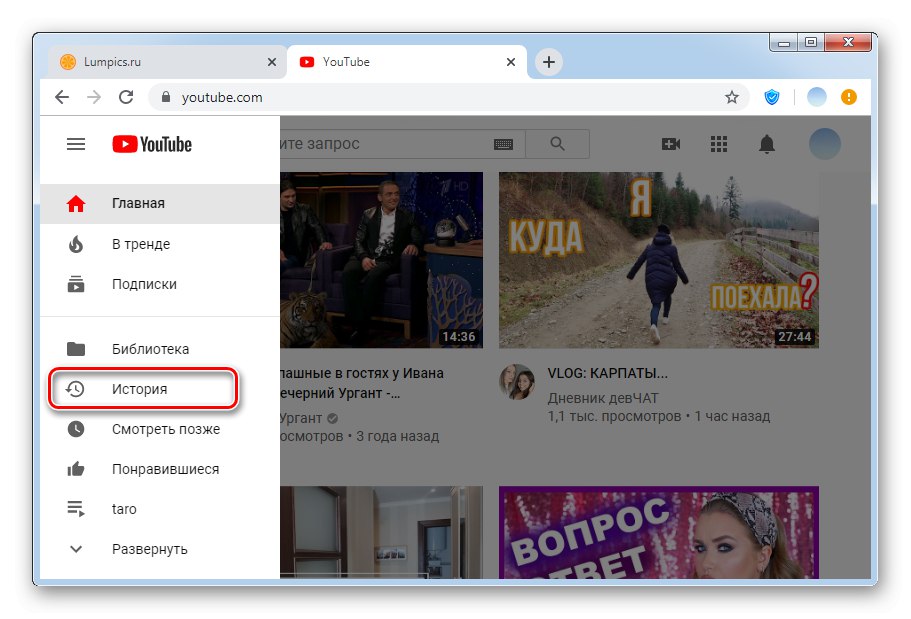
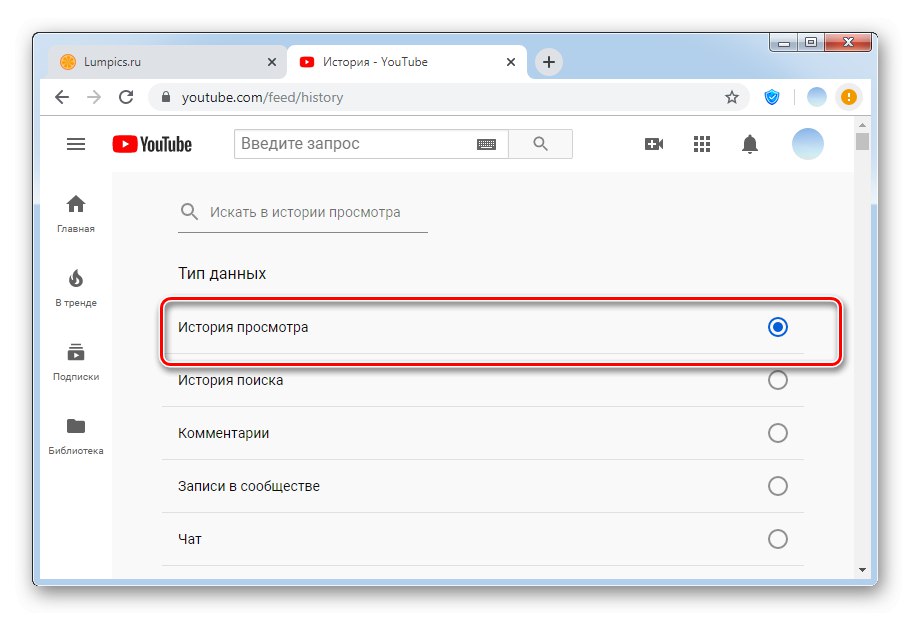
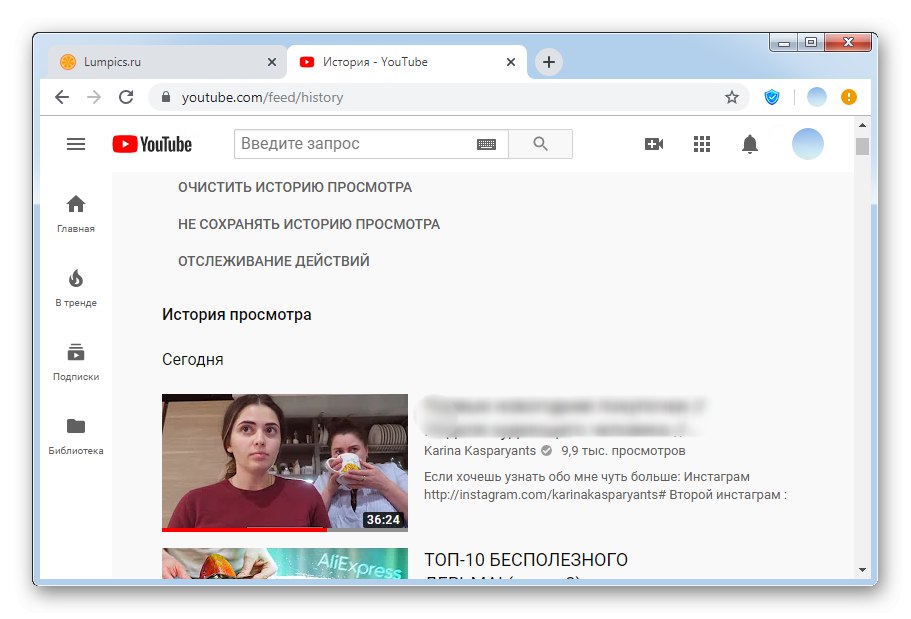
باید در نظر داشت که در هر زمان هر کاربر با فشار دادن دکمه می تواند ضبط اطلاعات مربوط به فیلم های مشاهده شده را متوقف کند "تاریخچه مرور را ذخیره نکنید"... این دکمه در صفحه سابقه مرور قرار دارد.
روش 2: برنامه های تلفن همراه
برنامه های تلفن همراه مارک دار برای آیفون و آندروید به شما امکان می دهند به راحتی تاریخچه اقدامات خود را در YouTube مشاهده کنید. ترتیب اقدامات در این سیستم عامل های تلفن همراه تفاوتی با یکدیگر ندارند ، بنابراین ما از یک سیستم عامل به عنوان مثال استفاده می کنیم.
/
- ما برنامه YouTube را از طریق تلفن راه اندازی می کنیم. در قسمت پایین سمت راست صفحه دکمه را پیدا می کنیم "کتابخانه" و روی آن کلیک کنید.
- بخش را پیدا کنید "تاریخ" و روی آن ضربه بزنید.
- لیستی که باز می شود آخرین ویدیوهای مشاهده شده شما است. با توجه به تعداد زیاد فیلم ها ، می توانید از جستجو استفاده کنید.
- برای یافتن یک ویدیو در تاریخ ، در بالای صفحه یک خط جستجو وجود دارد. نام تقریبی ویدیو یا کانال را تایپ می کنیم. اگر همه کارها به درستی انجام شده باشد و شما اخیراً چنین پرونده هایی را مشاهده کرده باشید ، اطلاعات به صورت لیستی در زیر ظاهر می شوند.
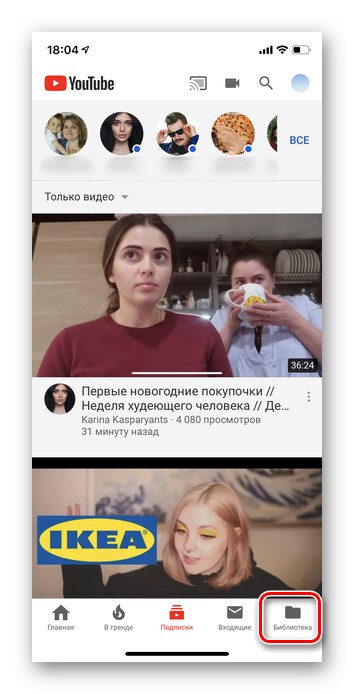
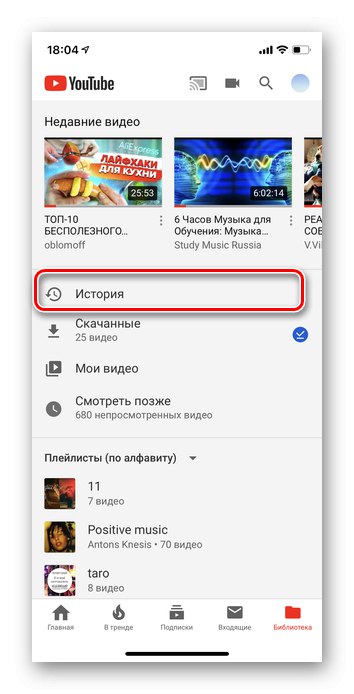
در برنامه ، فقط می توانید تاریخچه بازدیدهای ویدیو را مشاهده کنید. بازدید از نظرات ، گپ و غیره فقط در نسخه وب موجود است.
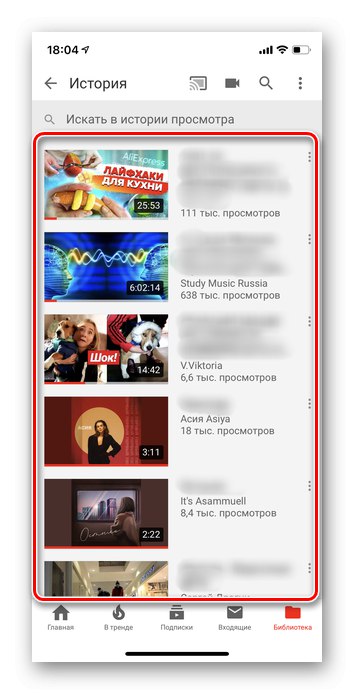
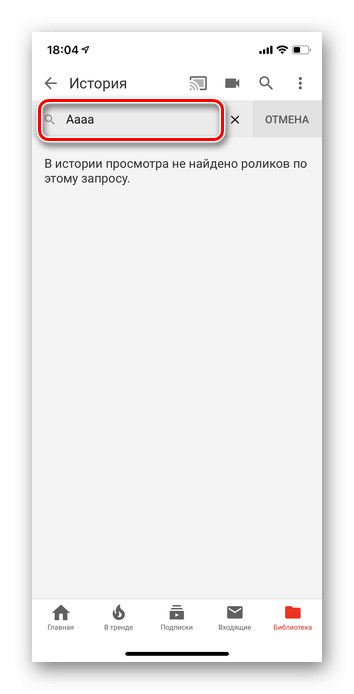
مهم است که به یاد داشته باشید اگر حساب های Google در چندین دستگاه داشته باشید ، بازدیدهای شما همگام سازی می شوند. این مورد همچنین در لیست های پخش و سایر فعالیت های YouTube اعمال می شود. ما به طور مفصل بررسی کردیم که چگونه می توانید به یک داستان شخصی در بزرگترین سایت میزبانی ویدیو در جهان بروید. امیدواریم که این اطلاعات به شما کمک کند تا وقت خود را صرف جستجوی اضافی نکنید.